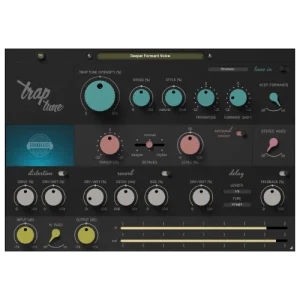【1/11まで 59%OFF】United Plugins「DIFIX」通常49ドルがセール価格20ドルに!約4,400円割引SALE

通常価格:$49.00
Plugin Boutiqueでの購入手順
特典のもらい方・ポイントの使い方
Plugin Boutiqueで買い物をすると、有料プラグインが1つ無料でもらえます。
無料なので、必ずもらっておきましょう!
※プレゼントされる製品は、月ごとに変わります。


購入するプラグインをカートに入れます。
カートに進んだら「See Gift」をタップし、ほしいプラグインを選びます。

無料で追加されました。
【ポイント利用方法】


Plugin Boutiqueを利用すると貯まる「Virtual Cash(ポイント)」を適用すると、割引されます。
直録りのギター、なんか音がこもる…
ベースが浮かない…
そんな悩み、宅録ユーザーなら一度は経験があるはずです。
その原因、多くはオーディオインターフェースのインプット品質にあります。
安価なIFではインピーダンスが足りず、せっかくの演奏が台無しに。
そこで登場するのがUnited Pluginsの「DIFIX」
操作もシンプルで、「ギターかベースを選んで」「補正度を調整する」だけ。
しかもDIFIXは、過去の録音データも修正可能。
「昔の音源を生かしたい」という人にも頼れる一本です。
この記事では、DIFIXの効果や使い方、活用例をわかりやすく解説します。
「音が物足りない」と感じたら、ぜひチェックしてください。
価格:$49.00 → $20.00(59%OFF!)
Plugin Boutiqueでの購入手順
特典のもらい方・ポイントの使い方
Plugin Boutiqueで買い物をすると、有料プラグインが1つ無料でもらえます。
無料なので、必ずもらっておきましょう!
※プレゼントされる製品は、月ごとに変わります。


購入するプラグインをカートに入れます。
カートに進んだら「See Gift」をタップし、ほしいプラグインを選びます。

無料で追加されました。
【ポイント利用方法】


Plugin Boutiqueを利用すると貯まる「Virtual Cash(ポイント)」を適用すると、割引されます。
DIFIXとは?ギター・ベース録音の常識を変える革新的プラグイン

宅録でギターやベースを直接録音すると、「なんだか音がモコモコする」「抜けが悪い」と感じたことはありませんか?
これは、多くのオーディオインターフェースが本来必要なインピーダンスを満たしていないことに起因します。
DIFIXは、こうしたインプットの問題をソフトウェア上で補正する専用プラグインです。
そのため、高価なDIボックスを持っていない方や、既に録音してしまった素材にも対応できるのが大きな魅力です。
操作もとてもシンプルで、音質に悩むすべての宅録ユーザーにとって強い味方になるでしょう。
- インプット信号の最適化:
入力時に失われやすい高域や明瞭感を補い、音の輪郭を整える - アナログ感の付加:
内部で軽いアナログ風サチュレーション処理が行われ、自然な太さと温かみを加える - 用途に応じた最適化処理:
ギターとベースで最適な処理が選べるため、どちらにも対応可能 - ミックス時の素材にも有効:
録音済みのトラックにも適用可能で、過去の音源も今の音質に引き上げられる - 操作のシンプルさ:
複雑な設定は不要で、基本操作はたった2ステップ(楽器選択+補正度調整)のみ
DIFIXは何をするプラグイン?

DIFIXは、オーディオインターフェースに直接接続して録音したギターやベースの信号の質を補正するためのプラグインです。
インプット段階で起きるトーンの劣化や情報の欠落をソフトウェア上で修復し、より自然で使いやすい音に整えてくれます。
このことから、DIボックスを使わずに録音した素材でも、ミックスに使えるクオリティに仕上げることが可能になります。
- 信号補正:
本来不足していた高域や倍音を補い、音に抜けと立体感を与える - ギター/ベース対応処理:
楽器ごとに最適化されたアルゴリズムを自動適用 - 音の一貫性向上:
トラック全体で音のバランスが整い、他の楽器と混ざりやすくなる - アナログ感の再現:
軽いサチュレーションでデジタル臭さを抑えた音作りができる - 素材の再活用:
録り直しが難しい古い音源にも適用できるため、作業の自由度が上がる
なぜ直録りだと音が劣化するのか
オーディオインターフェースの多くは「Hi-Z対応」と書かれていても、実際の入力インピーダンスが足りないことがあります。
これが原因で、ピックアップからの信号が正しく受け取られず、音がこもったり細くなったりするのです。
その結果、ミックスしても存在感が出ず、「なんかショボい」と感じてしまいます。
- インピーダンス不足:
ピックアップ信号を受けるために必要な抵抗値が足りず、高域が失われる - 帯域の偏り:
低域に偏った音になり、抜けの悪い印象になりやすい - サウンドの平坦化:
立体感や空気感がなくなり、ペラペラな音になってしまう - ダイナミクスの消失:
ピッキングの強弱が伝わらず、表現力に乏しい音になる - エフェクトとの相性悪化:
コンプや歪み系をかけても効果が不自然になりがち
DIFIXの開発背景と目的
DIFIXは、宅録ユーザーや自宅ミュージシャン向けに「DIボックスなしでも納得できる音を作る」という目的で開発されました。
特に安価なオーディオインターフェースを使って録音している方の音質的な悩みを解決することが狙いです。
このおかげで、これまで音に納得できなかった方でも、少ない手間で音のレベルを引き上げられるようになりました。
- 宅録の現場からのニーズ:
DIボックスを使わずに録音しても「良い音にしたい」という声に応える - 簡単操作を重視:
初心者でも使えるように設計し、直感的なUIを採用 - コスト削減の選択肢:
高価なハードウェアの代替として、より手軽な解決策を提供 - プロ用途への応用も意識:
プロのエンジニアでも「足りない部分の補正ツール」として利用可能 - 既存音源の救済:
過去に録音した音源も救えるよう、後がけ処理にも対応
【1/11まで 59%OFF】United Plugins「DIFIX」通常49ドルがセール価格20ドルに!約4,400円割引SALE

通常価格:$49.00
Plugin Boutiqueでの購入手順
特典のもらい方・ポイントの使い方
Plugin Boutiqueで買い物をすると、有料プラグインが1つ無料でもらえます。
無料なので、必ずもらっておきましょう!
※プレゼントされる製品は、月ごとに変わります。


購入するプラグインをカートに入れます。
カートに進んだら「See Gift」をタップし、ほしいプラグインを選びます。

無料で追加されました。
【ポイント利用方法】


Plugin Boutiqueを利用すると貯まる「Virtual Cash(ポイント)」を適用すると、割引されます。
United Plugins「DIFIX」の価格
価格:$49.00 → $20.00(59%OFF!)
Plugin Boutiqueでの購入手順
特典のもらい方・ポイントの使い方
Plugin Boutiqueで買い物をすると、有料プラグインが1つ無料でもらえます。
無料なので、必ずもらっておきましょう!
※プレゼントされる製品は、月ごとに変わります。


購入するプラグインをカートに入れます。
カートに進んだら「See Gift」をタップし、ほしいプラグインを選びます。

無料で追加されました。
【ポイント利用方法】


Plugin Boutiqueを利用すると貯まる「Virtual Cash(ポイント)」を適用すると、割引されます。
DIFIXの基本操作と使い方:誰でもすぐに使えるシンプル設計
DIFIXの魅力のひとつは、「複雑な設定を覚えなくても、音が変わる」という点です。
パラメータの数は少なく、操作はとても直感的。ギターかベースかを選び、補正度合いを調整するだけで音が明らかに整います。
このことから、DAWに不慣れな初心者でも扱いやすく、録音からミックスまでストレスなく導入できます。
- 楽器タイプの選択(GUITAR DI/BASS DI):
録音する音源に合わせて、内部処理を自動で最適化 - Intensity(補正度)ノブ:
補正の強さを0~100%で調整。
100%で完全に補正、0%で原音のみ - IN(入力ゲイン)調整:
入力信号の音量を−24dB~+24dBでコントロール。
処理の効き方に影響 - OUT(出力ゲイン)調整:
最終的な音量を整えるためのボリューム調整 - プリセット機能:
よく使う設定は保存可能。
ワンクリックで呼び出し、作業効率を向上
ギター/ベースの切り替えで内部処理が変化
DIFIXには「GUITAR DI」と「BASS DI」という2つのモードが用意されており、これを切り替えるだけで音源に最適な内部アルゴリズムが適用されます。
ただのイコライザー切り替えとは違い、信号の特性に応じたダイナミック処理が行われるのが特長です。
このように、用途に応じた処理が自動的に行われるため、手間をかけずにより自然な音作りが可能になります。
- GUITAR DIモード:
エレキギターやエレアコなどに最適化され、高域の抜けや中域の存在感を強調 - BASS DIモード:
エレキベースの低域補強や輪郭の補正に特化し、もたついた音を締める - 自動で処理内容を切り替え:
EQだけでなく、アナログ風の倍音処理やダイナミクスの設定も変更される - 信号に対する反応の違い:
入力ゲインの効き方やIntensityノブの反応も、モードによって微妙に調整されている - 録音素材の最適化:
素材の種類に応じて切り替えることで、無理なく自然な仕上がりが得られる
Intensityノブで音の補正度を調整
DIFIXの中核となる操作が「Intensity」ノブです。このノブは原音(ドライ音)と補正後の音(ウェット音)をどの程度ブレンドするかを決めるパラメータです。
シンプルに見えて、音作りの方向性を決める非常に重要なコントロールです。
その結果として、繊細な補正から大胆な音の変化まで、ユーザーの好みに合わせた調整が可能になります。
- 0%に近づける:
原音のままに近くなり、補正の効果は控えめになる。
ナチュラルさを保ちたいときに有効 - 50%付近:
原音と補正音が半々にブレンドされ、最もバランスの取れた補正効果が得られる - 100%に設定:
完全に補正後の音のみが出力され、DIFIXの補正効果を最大限に発揮 - 微調整によるコントロール:
音がやや不自然に感じるときは数%単位で下げることで馴染みやすくなる - 場面に応じた設定:
録音直後のトラックは高め、ミックス中の素材は控えめにするなど、使い分けがしやすい
入出力の調整と最適なゲイン設定
DIFIXには「IN(入力ゲイン)」と「OUT(出力ゲイン)」という2つのボリューム調整ノブがあります。
どちらもシンプルな操作ですが、音質補正の効果を最大限に引き出すためにとても重要な役割を持っています。
このことから、DIFIXを使う際はまずゲインバランスを整えることが、最終的な仕上がりに大きく影響すると言えます。
- IN(入力ゲイン):
−24dB〜+24dBの範囲で信号の入り方を調整。
補正処理の強さにも影響する - OUT(出力ゲイン):
補正後の音量をコントロール。
次のエフェクトへ適切なレベルで渡すために調整が必要 - ゲインが小さすぎる場合:
補正効果が十分に現れず、音が細く感じられることがある - ゲインが大きすぎる場合:
補正が過剰に効き、不自然な音や歪みが発生する可能性がある - 視覚と耳を併用した調整:
ピークメーターを確認しながら、音量と音質の両面でバランスを取るのがコツ
DIFIXの活用法:録音・ミックス・過去データ修正まで
DIFIXは「録音時の補正ツール」として開発されていますが、実際にはさまざまな場面で応用が可能です。
音を整えるという基本機能を活かして、ミックス中のトラックへの後がけや、過去に録音した素材の修復にも効果を発揮します。
このように、用途を限定せず柔軟に使える点も、DIFIXが宅録ユーザーやミキシングエンジニアに支持されている理由のひとつです。
- 録音直後のトラック補正:
音の入口で補正をかけることで、後続のエフェクトがより効果的に作用する - ミックス工程での活用:
音像がぼやけたトラックや浮かないベースに後から適用し、存在感を引き出せる - 録音済みの素材の修正:
DIボックスを使わず録った古い音源にも適用でき、再利用可能なクオリティへと改善 - 仮録りの音源のクオリティ向上:
プリプロ段階で録った素材も、簡易的な補正で本番用に使えるレベルに引き上げられる - リアンプ前の補整にも対応:
リアンプ用のクリーントラックにDIFIXをかけておくと、アンプシミュレーターの効きも自然になる
RecモードとMixモードの違いと使い分け
DIFIXには2つの処理モードがあり、録音時とミックス時でそれぞれ最適な音質補正ができるようになっています。
初期設定は「Recモード」ですが、ミックス時には「Mixモード」への切り替えが推奨されます。
どちらも目的に応じた処理方法を採用しているため、適切な使い分けが音質に直結します。
このように、モードの違いを理解して状況に応じて切り替えることで、DIFIXの効果を最大限に引き出すことができます。
- Recモード(録音モード):
低レイテンシーで動作し、録音時にリアルタイムで補正をかけるのに適している - Mixモード(ミックスモード):
より精密なスペクトラル処理が行われ、補正精度が高いが若干のレイテンシーが発生する - リアルタイム演奏時の選択肢:
Recモードならレイテンシーを気にせずモニタリングが可能 - ミックスでの音質優先処理:
Mixモードでは処理が細かく、EQで整えるより自然に音を修正できる - 用途に応じた切り替えが重要:
録音中はRecモード、ミックス時や最終調整ではMixモードにすることで効率も音質もアップ
プラグインの配置順と相性の良い組み合わせ
DIFIXは「信号の入口を整える」ことに特化したプラグインなので、トラック内での配置順が非常に重要です。
基本的には最初に挿すのが正解ですが、他のプラグインとの相性や使い方次第で応用も可能です。
このことから、DIFIXをどこに挿すかによって、後段のプラグインの効果や音の印象が大きく変わってきます。
- DIFIXは一番最初に挿す:
入力信号を整える目的なので、EQやアンプシミュレーターより前に置くのが基本 - アンプシミュレーターとの相性が良い:
DIFIXで整えた信号は歪みエフェクトとの相性がよく、より自然なトーンが得られる - EQとの組み合わせ:
DIFIXで大枠のトーンを整えてからEQで微調整すると、調整しやすくなる - コンプレッサーとの組み合わせ:
DIFIXによって音の芯が出るため、コンプの効き方も安定しやすい - Front DAWとの併用例:
Front DAWと組み合わせることで、DIFIXが整えた音にさらにアナログ感を付加できる
旧録音データを救うDIFIXの応用法
DIFIXはリアルタイム録音だけでなく、すでに録音済みの素材にも効果的に使える点が大きな特長です。
DIボックスを使わずに録った過去の音源や、プリプロ段階で録音した素材なども、DIFIXで補正することでミックスに耐える音に生まれ変わります。
このように、「もう使えない」とあきらめていた古いトラックも、DIFIXによって再利用の道が開けるかもしれません。
- 過去に録ったDI音源の補正:
録音時に音質の悪かった素材でも、後から補正して実用レベルに整えられる - 仮録り素材の本番使用:
デモやプリプロで録った仮の音源をDIFIXで調整すれば、本番用としても活用可能 - 古い音源の再ミックス時に便利:
既に編集されたトラックでも、最初にDIFIXを通すことで全体の音質が向上する - 再録が難しい素材への対応:
演奏者がいない、環境がないといった理由で録り直せない素材の救済に役立つ - 質感を統一する目的でも使える:
複数の時期・機材で録音した素材にDIFIXを適用することで、トーンを統一しやすくなる
DIFIXは本当に効果ある?サウンド変化の実感ポイント
DIFIXは「DI録音の音質が物足りない」と感じている人ほど、その効果をすぐに実感しやすいプラグインです。
適用直後から音の輪郭や厚みが変化し、“今までの音が不完全だったかもしれない”と気づかされるほどの違いが出ます。
このように、単なるEQやコンプとは違う“根本的な補正”ができる点が、多くのユーザーから高く評価されています。
- 音が前に出てくるようになる:
埋もれていた音が浮き上がり、ミックスの中でも埋もれにくくなる - こもり感が解消される:
高域が持ち上がり、パリッとした抜けの良さが加わる - 線の細い音が太くなる:
DI録り特有のスカスカ感が改善され、音に芯と重心が加わる - 弾き方のニュアンスが明確になる:
ピッキングの強弱やタッチが自然に際立つようになる - 録音レベルが安定する:
音量が整い、EQやコンプでの後処理がスムーズになる
BEFORE / AFTERの変化とは
DIFIXを適用すると、音の印象は一聴してわかるほど変化します。
とくにDI録音によくある「こもった音」「細い音」が、明瞭で立体的なサウンドへと変わるのが大きな特徴です。
ただのEQ調整とは違い、音の芯や倍音の質感までが整えられるため、自然で上質な仕上がりになります。
この結果として、補正前は使いづらかったトラックが、ミックス内で主役を張れる音に変わります。
- 音の輪郭が明確になる:
もやっとしたアタックがシャープになり、ピッキングや指弾きのニュアンスがしっかり伝わる - 高域のヌケが良くなる:
録音時に失われがちな高域が持ち上がり、音が前に出てくるようになる - 中低域のブーミーさが抑えられる:
ベースやローギターのもたつきが軽減され、タイトな低音になる - 倍音が自然に加わる:
音に厚みや温かみが生まれ、デジタル録音の冷たさを軽減できる - ミックス内での存在感が向上:
音が埋もれにくくなり、他の楽器とぶつからずにしっかり主張できる
サウンドの「明瞭感」「奥行き」「輪郭」が変わる
DIFIXの効果は単に音がクリアになるだけではありません。
音の立ち上がりや余韻、定位感にまで影響を与えるため、聴いたときの印象がまったく別物に感じられます。
これは、DI録音特有の“情報不足”を補うことで、音の情報量が増えるからです。
このように、DIFIXは音の「質感」を高め、楽器が本来持っている魅力を引き出してくれます。
- 明瞭感の向上:
曖昧だった音の境界がはっきりし、細かなニュアンスも明確に伝わるようになる - 奥行きの演出:
立体感が出ることで、音が平面的ではなく、空間に自然に存在しているように聴こえる - 輪郭の強調:
アタックやアタック後の音の変化が際立ち、演奏の表情がよりリアルに表現される - 定位が安定する:
音がシャープになり、左右の配置が明確になってミックス内での位置取りがしやすくなる - 質感が豊かになる:
情報量が増えることで、EQやコンプで無理に加工しなくても、完成度の高い音に近づける
DIFIXと他プラグインの違い:Front DAWなどとの併用例
DIFIXは音の入力段階にフォーカスした「修正系」のプラグインですが、世の中には他にも音質を整えるツールが数多く存在します。
その中でも特に比較されやすいのが、同じUnited Pluginsから提供されている「Front DAW」です。
それぞれの役割は明確に異なっており、併用することで補正とキャラクター付けを両立できます。
このことから、DIFIX単体でも十分な効果がありますが、他のプラグインと組み合わせることでさらに音の完成度を高めることができます。
- DIFIXは“補正”、Front DAWは“味付け”:
DIFIXが信号の欠陥を整えるのに対し、Front DAWはアナログコンソール風の質感を加える - 使用タイミングの違い:
DIFIXはトラックの最初、Front DAWはEQやコンプの前後など、音の流れに応じて配置 - 処理内容の違い:
DIFIXはインピーダンス由来の音質低下を補う専用処理、Front DAWはアナログエミュレーションとサチュレーションが中心 - 役割の分担が明確:
DIFIXで信号を正しい状態に整えた上で、Front DAWで色付けする流れが自然 - 他社製プラグインとも併用可能:
Waves、Slate Digital、Plugin Allianceなどのアナログ系プラグインとも相性がよく、DIFIXで土台を作ってから仕上げると一貫性が出る
DIFIXとFront DAWの役割と処理の違い
DIFIXとFront DAWはどちらも音質改善を目的としたプラグインですが、アプローチも目的もまったく異なります。
一見似たような効果に見えるものの、それぞれが担う処理の段階が違うため、使い分けることでより完成度の高いミックスが実現します。
この結果として、両者を理解したうえで使い分け・組み合わせを行えば、宅録環境でもプロ並みの音作りが可能になります。
- DIFIXは“信号補正”担当:
録音時の信号の弱点(インピーダンスの不足やこもり)を整え、クリアな音にする - Front DAWは“キャラクター付け”担当:
アナログ卓のような太さや歪み感、サチュレーションを加えて音に存在感を持たせる - DIFIXは技術的な改善、Front DAWは音楽的な演出:
機能的な役割分担があるため、両方使う価値がある - 適用タイミングの違い:
DIFIXはトラックの最初、Front DAWは音作りが整った後やミックス段階で使うのが理想的 - 両者の組み合わせ効果:
DIFIXで整えた音にFront DAWで味を加えることで、整っていて個性的なサウンドが作れる
併用時の順番とおすすめ設定
DIFIXとFront DAWを併用することで、音の補正とキャラクター付けの両立が可能になります。
ただし、それぞれの特性を最大限に活かすためには、プラグインを挿す順番や設定方法にも工夫が必要です。
間違った順番で使うと、逆に音が不自然になったり、処理が過剰になることもあります。
このように、正しい順番とバランスで使えば、宅録とは思えないほどナチュラルで存在感のある音を作ることができます。
- 基本はDIFIXを最初に挿す:
信号の質を整えるのが最優先。入力段階で音をフラットで素直な状態に補正 - その後にFront DAWを挿す:
DIFIXで整えた音に対し、アナログ的な色味や歪みを加えることで厚みを出す - DIFIXのIntensityは50~80%が目安:
過剰に補正しすぎない方が自然な仕上がりになりやすい - Front DAWはDrive控えめ、Tone強め:
あくまで補色的な使い方がベスト。Driveを上げすぎると不自然な歪みになることも - 組み合わせたサウンドを必ずソロと全体で確認:
単体で良くても、全体の中で浮いたり埋もれたりする場合がある
システム要件
DIFIXは幅広いDAW環境で使用できるように設計されていますが、スムーズに動作させるためには最低限のシステム要件を満たしている必要があります。
対応フォーマットも豊富なため、一般的な制作環境で問題なく導入できます。
導入前に、以下の条件を確認しておくことで、トラブルなく利用を開始できます。
- 対応OS(Windows):
Windows 8 / 10 / 11(64bit環境) - 対応OS(Mac):
macOS 10.10以降(IntelまたはApple Silicon両対応) - 対応フォーマット:
VST、VST3、AAX、AUに対応(主要DAWはほぼ網羅) - 対応DAW例:
Cubase、Logic Pro、Studio One、Ableton Live、FL Studio、Reaperなど - CPU・メモリ要件:
大きな負荷はかからないが、安定動作のためにデュアルコア以上、8GB以上のRAMを推奨 - インストール時の空き容量:
数百MB程度。
システムドライブに余裕を持たせておくと安心 - 追加機材不要:
iLokやドングル不要。ライセンスファイルで簡単に認証
まとめ:DIFIXで宅録音質を根本から底上げしよう|DTMプラグインセール
今回の記事では、United Pluginsのオーディオ補正プラグインDIFIXについて詳しく解説しました。
以下に主なポイントを整理します。
- DIFIXはDI録音特有の音のこもりや情報不足を補正するプラグイン
- 操作は「楽器の選択」と「補正度の調整」だけ。誰でも使いやすい設計
- 録音時だけでなく、ミックス時や過去の音源の修正にも効果的
- Front DAWなどの他プラグインと併用することで、より完成度の高い音作りが可能
- トライアル利用から認証・インストールまで、導入ハードルが低く安心
このように、DIFIXは“録音の音が物足りない”という悩みに、シンプルかつ確実に応えるツールです。
録り直しができない
もう少し音に厚みがほしい
そんなときこそ、DIFIXを使って音の入り口から改善してみてください。
音作りのストレスが減り、ミックスのクオリティが一段上がるのを実感できるはずです。
価格:$49.00 → $20.00(59%OFF!)
Plugin Boutiqueでの購入手順
特典のもらい方・ポイントの使い方
Plugin Boutiqueで買い物をすると、有料プラグインが1つ無料でもらえます。
無料なので、必ずもらっておきましょう!
※プレゼントされる製品は、月ごとに変わります。


購入するプラグインをカートに入れます。
カートに進んだら「See Gift」をタップし、ほしいプラグインを選びます。

無料で追加されました。
【ポイント利用方法】


Plugin Boutiqueを利用すると貯まる「Virtual Cash(ポイント)」を適用すると、割引されます。
【1/11まで 59%OFF】United Plugins「DIFIX」通常49ドルがセール価格20ドルに!約4,400円割引SALE

通常価格:$49.00
Plugin Boutiqueでの購入手順
特典のもらい方・ポイントの使い方
Plugin Boutiqueで買い物をすると、有料プラグインが1つ無料でもらえます。
無料なので、必ずもらっておきましょう!
※プレゼントされる製品は、月ごとに変わります。


購入するプラグインをカートに入れます。
カートに進んだら「See Gift」をタップし、ほしいプラグインを選びます。

無料で追加されました。
【ポイント利用方法】


Plugin Boutiqueを利用すると貯まる「Virtual Cash(ポイント)」を適用すると、割引されます。